¿Cómo hacer que los recordatorios de Outlook aparezcan en primer plano mientras se usa la computadora?
Mientras trabajas en otras aplicaciones o sitios web y minimizas la ventana de Outlook, podrías perderte algunos recordatorios en Outlook. Entonces, ¿cómo hacer para que los recordatorios de Outlook siempre aparezcan en la parte superior de la pantalla mientras usas la computadora para descartar cualquier recordatorio? En este artículo, te presento un código VBA para manejarlo.
Hacer que los recordatorios de Outlook aparezcan en la parte superior de la pantalla
Hacer que los recordatorios de Outlook aparezcan en la parte superior de la pantalla
1. Presiona las teclas "Alt" + "F11" para abrir la ventana "Microsoft Visual Basic for Applications".
2. Haz doble clic en "ThisOutlookSession" desde el panel "Project1", copia y pega el siguiente código en el script.
VBA: Recordatorios emergentes en la parte superior
Private Sub Application_Reminder(ByVal Item As Object)
'UpdatebyExtendoffice20180418
Dim xAppointment As AppointmentItem
If Item.Class = olAppointment Then
Set xAppointment = Item
MsgBox xAppointment.Subject, 4096 + vbInformation + vbOKOnly, "Kutools for Outlook"
End If
End Sub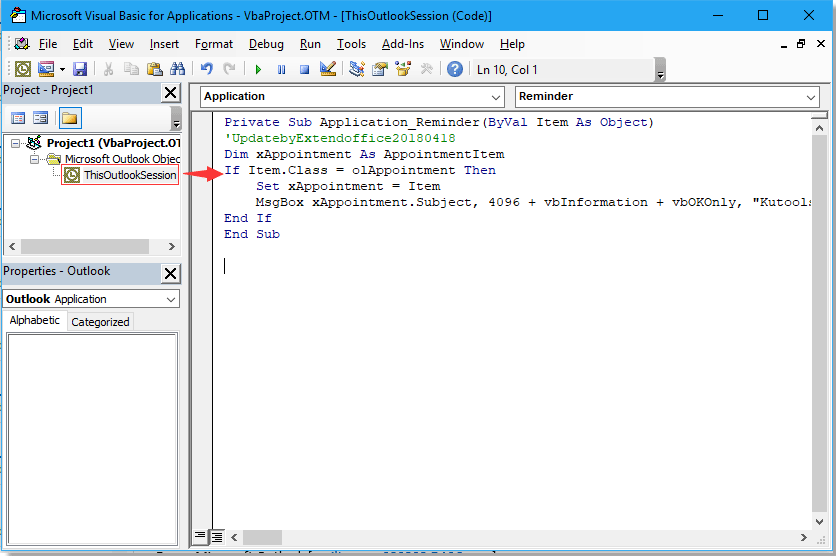
3. Guardar y cerrar la ventana "Microsoft Visual Basic for Applications".
Ahora, incluso si Outlook está minimizado, los recordatorios aparecerán en la parte superior de la pantalla mientras trabajas en otras aplicaciones.
Las mejores herramientas de productividad para Office
Noticia de última hora: ¡Kutools para Outlook lanza su versión gratuita!
¡Descubre el nuevo Kutools para Outlook con más de100 increíbles funciones! Haz clic para descargar ahora.
📧 Automatización de correo electrónico: Respuesta automática (disponible para POP e IMAP) / Programar envío de correo electrónico / CC/BCC automático por regla al enviar correo / Reenvío automático (Regla avanzada) / Agregar saludo automáticamente / Dividir automáticamente correos con múltiples destinatarios en emails individuales...
📨 Gestión de correo electrónico: Recuperar correo electrónico / Bloquear correos fraudulentos por asunto y otros filtros / Eliminar duplicados / Búsqueda Avanzada / Organizar carpetas...
📁 Adjuntos Pro: Guardar en lote / Desanexar en lote / Comprimir en lote / Guardar automáticamente / Desconectar automáticamente / Auto Comprimir...
🌟 Magia en la interfaz: 😊Más emojis bonitos y modernos / Avisos cuando llegan emails importantes / Minimizar Outlook en vez de cerrar...
👍 Funciones en un clic: Responder a Todos con Adjuntos / Correos antiphishing / 🕘Mostrar la zona horaria del remitente...
👩🏼🤝👩🏻 Contactos y Calendario: Agregar contacto en lote desde emails seleccionados / Dividir un grupo de contactos en grupos individuales / Eliminar recordatorio de cumpleaños...
Utiliza Kutools en tu idioma preferido — disponible en Inglés, Español, Alemán, Francés, Chino y más de40 idiomas adicionales.


🚀 Descarga con un solo clic — Consigue todos los complementos para Office
Muy recomendado: Kutools para Office (5 en1)
Descarga los cinco instaladores a la vez con solo un clic — Kutools para Excel, Outlook, Word, PowerPoint y Office Tab Pro. Haz clic para descargar ahora.
- ✅ Comodidad en un solo clic: Descarga los cinco paquetes de instalación en una sola acción.
- 🚀 Listo para cualquier tarea en Office: Instala los complementos que necesites cuando los necesites.
- 🧰 Incluye: Kutools para Excel / Kutools para Outlook / Kutools para Word / Office Tab Pro / Kutools para PowerPoint